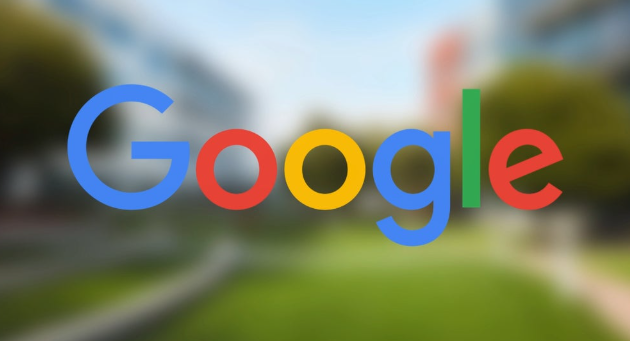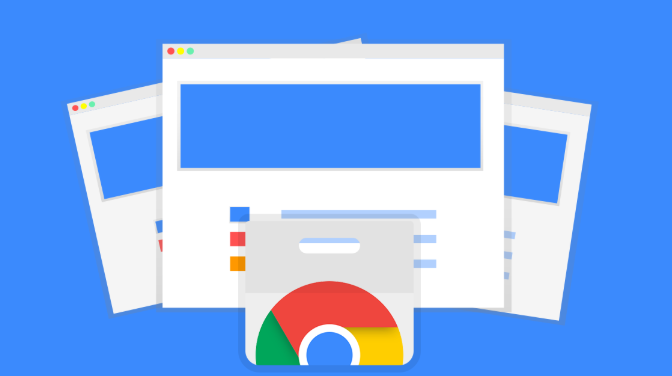谷歌浏览器密码管理功能使用详细指南
时间:2025-07-22
来源:谷歌浏览器官网

1. 启用自动保存功能:点击浏览器右上角的垂直排列三个圆点图标,选择“设置”。在设置页面向下滚动至底部,点击“高级”按钮展开更多选项。在“隐私设置和安全性”分组中找到“密码”选项,点击进入密码管理界面。确保“自动登录”和“提示保存密码”两个开关均处于开启状态,这样Chrome会自动填充已保存的凭证,并在登录页面弹出保存提示。
2. 手动添加密码:对于未弹出保存提示的网站,可点击“添加”按钮手动输入信息。建议优先使用浏览器自带的密码生成工具,其生成的16位复杂密码可显著提升账户安全性。
3. 查看已保存的密码:点击右上角的个人资料图标,选择“设置”→“自动填充”→“密码管理器”。这里列出了所有已保存的密码,您可以在此查看、编辑或删除它们。在密码列表中,找到你想要查看的网站条目。点击该条目旁边的眼睛图标,系统可能会要求你输入Windows账户密码或使用指纹验证,完成后即可显示密码。
4. 编辑已保存的密码:在密码列表中,找到你想要更改的网站条目。点击该条目旁边的三个点按钮,选择“编辑”选项。在弹出的对话框中,你可以更改用户名、密码或网址等信息。完成编辑后,点击“保存”按钮,你的更改就会立即生效。
5. 删除不再需要的密码:在密码列表中,找到你想要删除的网站条目。点击该条目旁边的三个点按钮,选择“删除”选项。在弹出的确认对话框中,点击“删除”按钮即可。删除不再需要的密码有助于保持密码管理器的整洁,避免不必要的信息泄露风险。
6. 导出密码:为了备份您的密码,可以点击右上角的三个点菜单按钮,选择“导出密码”。系统会提示您输入计算机的解锁密码,然后才能下载一个包含所有已保存密码的CSV文件。选择保存位置并命名文件,然后点击“保存”按钮。这样,你就可以将密码备份到本地或其他设备上了。请注意,导出的CSV文件应妥善保管,避免泄露给未经授权的人员。